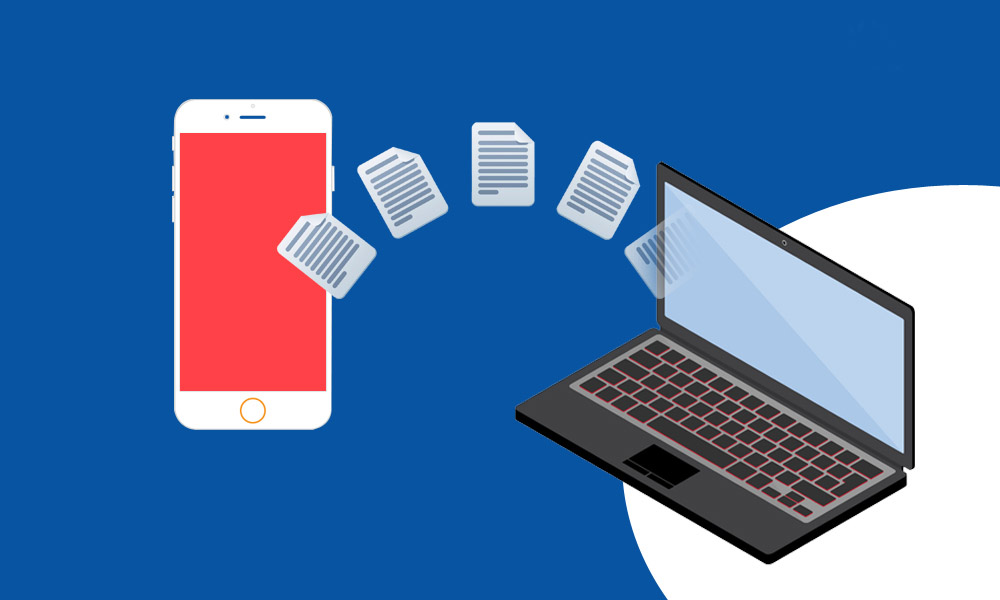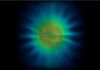در دنیای امروزی پر از تکنولوژی، ذخیره و انتقال فایلها از دستگاه به دستگاه دیگر از اهمیت ویژهای برخوردار است. آیفونها به عنوان یکی از پرطرفدار ترین تلفنهای هوشمند در دنیا، امکان انتقال فایلها به کامپیوتر را به شما میدهند. این مقاله به شما نحوه انتقال فایل از آیفون به کامپیوتر را به طور جامع توضیح میدهد.
قدم 1: اتصال آیفون به کامپیوتر
برای انتقال فایلها از آیفون به کامپیوتر، ابتدا باید دستگاه خود را به کامپیوتر وصل کنید. این کار را میتوانید با استفاده از کابل USB معمولی یا کابل Lightning انجام دهید. به کامپیوتر خود اجازه دهید آیفون شناخته شود و از طریق آن به دستگاه دسترسی داشته باشید.
قدم 2: انتخاب روش انتقال فایل
پس از اتصال موفقیتآمیز آیفون به کامپیوتر، شما میتوانید از چندین روش برای انتقال فایلها به کامپیوتر استفاده کنید. در ادامه به برخی از این روشها اشاره میکنیم:
روش 1: استفاده از iTunes:
- دانلود و نصب نرمافزار iTunes روی کامپیوتر خود.
- باز کردن iTunes و اتصال آیفون به کامپیوتر.
- انتخاب دستگاه خود از بالای صفحه iTunes.
- انتخاب بخش “فهرست” یا “موزیک” (برای انتقال موسیقی) یا “فایل” (برای انتقال دیگر فایلها).
- انتخاب فایلهای مورد نظر و کلیک بر روی “اعمال” یا “انتقال به کامپیوتر”.
روش 2: استفاده از AirDrop (برای فایلهایی که میخواهید از طریق وایرلس انتقال یابند):
- روی آیکون فایل مورد نظر در آیفون خود کلیک کنید.
- انتخاب “Share” یا “اشتراکگذاری”.
- انتخاب دستگاه کامپیوتر خود از لیست دستگاههای موجود در AirDrop.
روش 3: استفاده از iCloud:
- مطمئن شوید که فایلهای مورد نظر در iCloud ذخیره شدهاند.
- روی کامپیوتر خود به سایت iCloud.com وارد شوید و با استفاده از اطلاعات حساب آیفون خود وارد شوید.
- فایلهای مورد نظر را از آیکون iCloud به کامپیوتر خود بکشید و رها کنید.
روش 4 : استفاده از گوگل درایو
- نصب و ورود به Google Drive:در آیفون خود اپلیکیشن Google Drive را از App Store دانلود و نصب کنید. وارد حساب Google خود شوید یا یک حساب Google بسازید اگر هنوز حسابی ندارید.
- آپلود فایلها به Google Drive:
- وارد اپلیکیشن Google Drive شوید.
- روی آیکون “اضافه کردن” یا “آپلود” که در پایین صفحه قرار دارد کلیک کنید.
- فایلهایی که میخواهید انتقال دهید را انتخاب کنید و بارگذاری (آپلود) کنید.
- دسترسی از کامپیوتر:
- به کامپیوتر خود بروید و به وبسایت Google Drive (drive.google.com) در مرورگر وارد شوید.
- با حساب Google خود وارد Google Drive شوید.
- فایلهایی که از آیفون آپلود کردهاید را در Google Drive مشاهده و دانلود کنید.
- استفاده از Google Drive بر روی کامپیوتر:
- اگر میخواهید فایلها را به کامپیوتر خود منتقل کنید، آنها را از Google Drive به کامپیوتر خود بکشید و رها کنید. به این ترتیب فایلها روی کامپیوتر شما ذخیره میشوند.
Google Drive امکاناتی مانند ذخیره فایلها در فضای ابری، به اشتراک گذاری فایلها با دیگران و همگامسازی فایلها بین دستگاههای مختلف را فراهم میکند. این سرویس به شما این امکان را میدهد که فایلهای خود را از طریق هر دستگاهی که به اینترنت دسترسی دارد مدیریت کنید
قدم 3: انتقال فایل
بعد از انجام یکی از روشهای ذکر شده، فایلهای شما به کامپیوتر منتقل خواهند شد. حالا میتوانید آنها را در کامپیوتر خود مشاهده و مدیریت کنید.
انتقال فایلها از آیفون به کامپیوتر به شما امکان مدیریت دقیقتر فایلهای خود را میدهد. این مقاله به شما روشهای مختلف انتقال فایل از آیفون به کامپیوتر را آموزش داد و امیدواریم که برای شما مفید واقع شود.